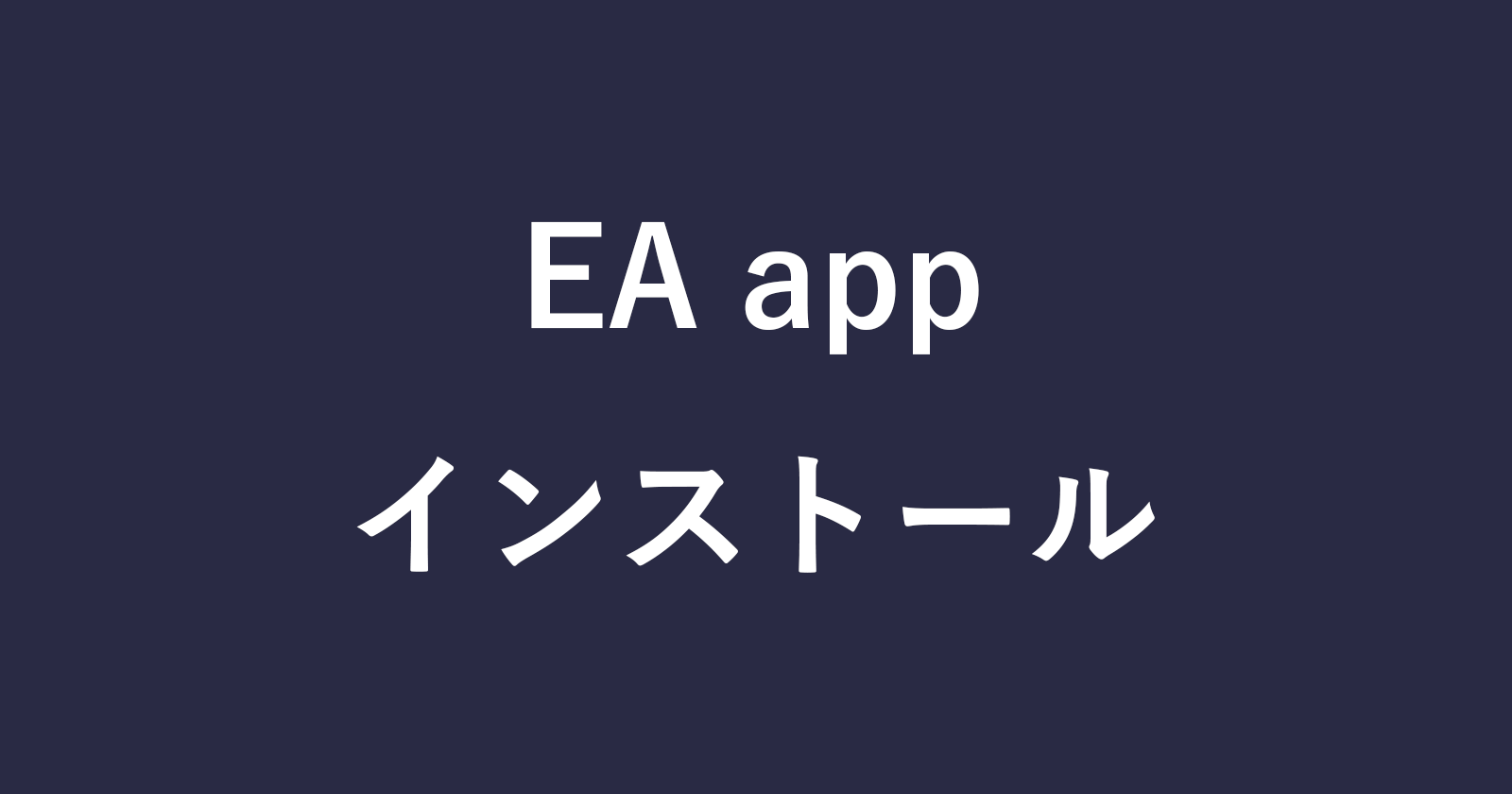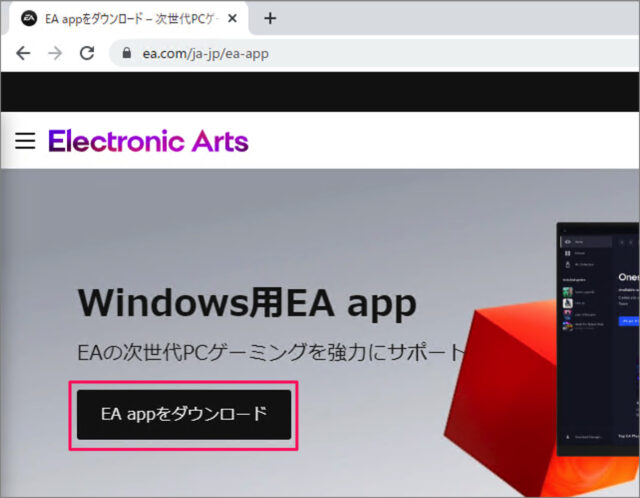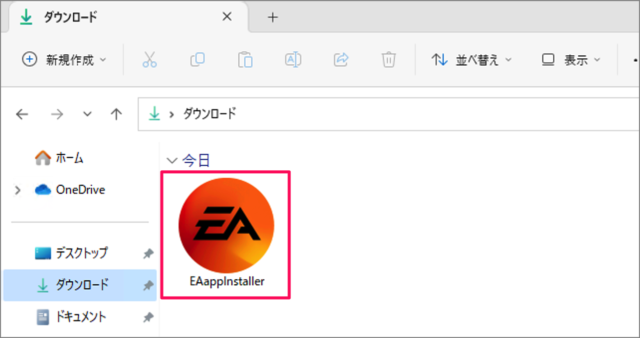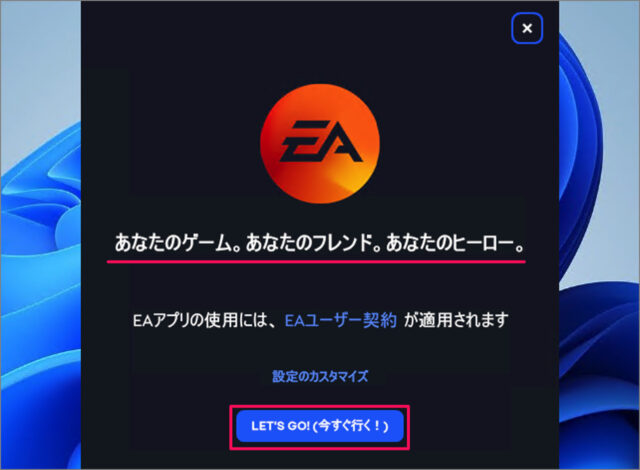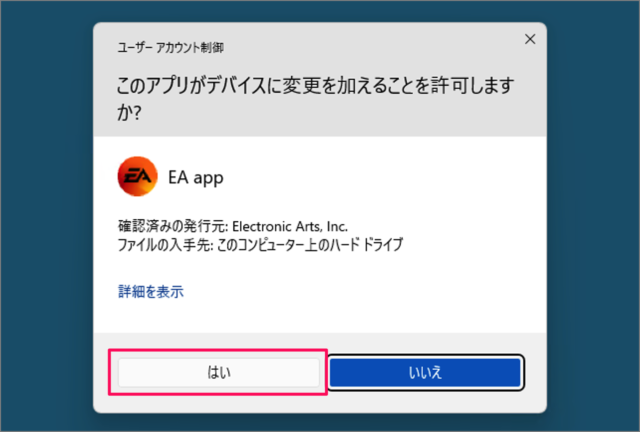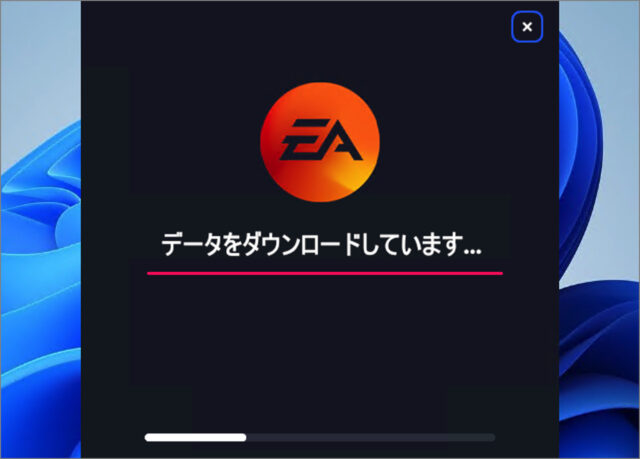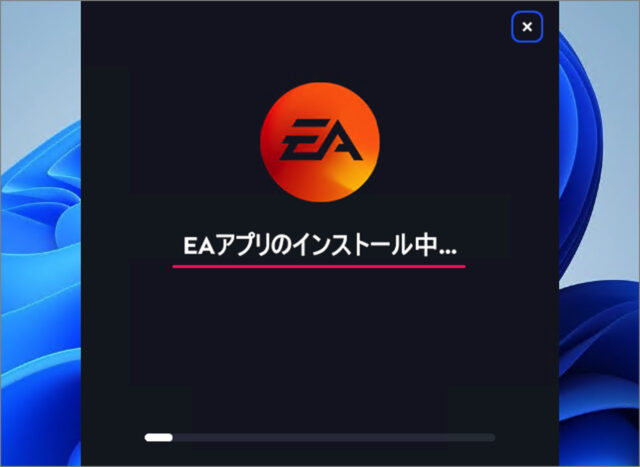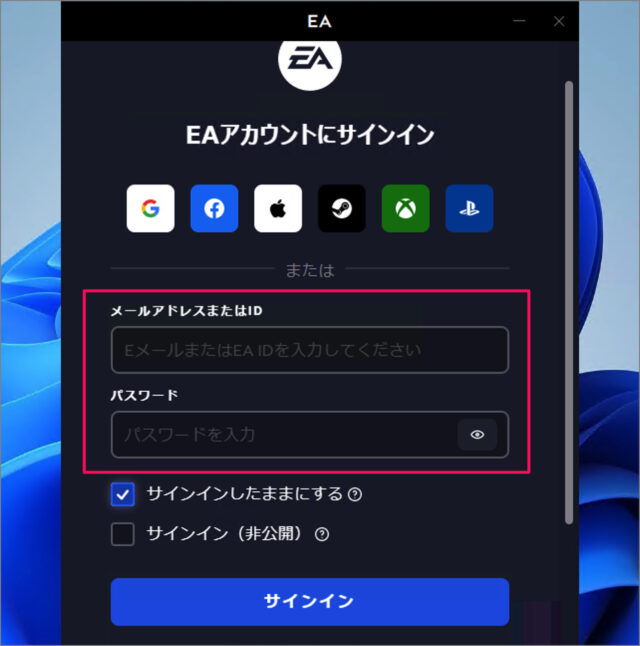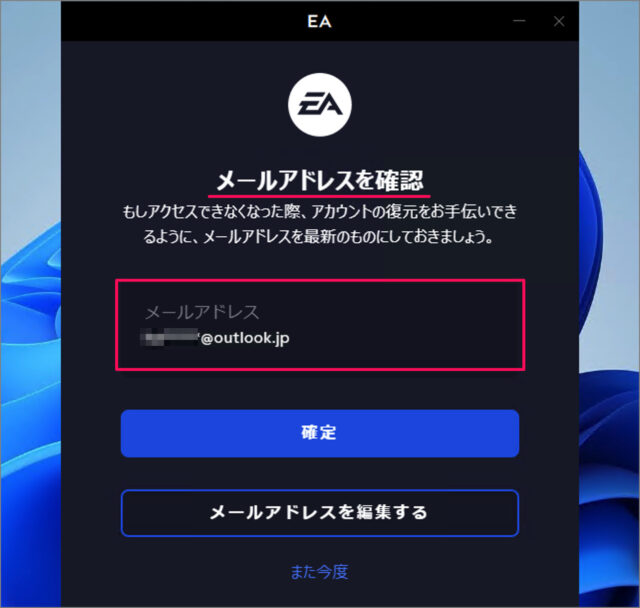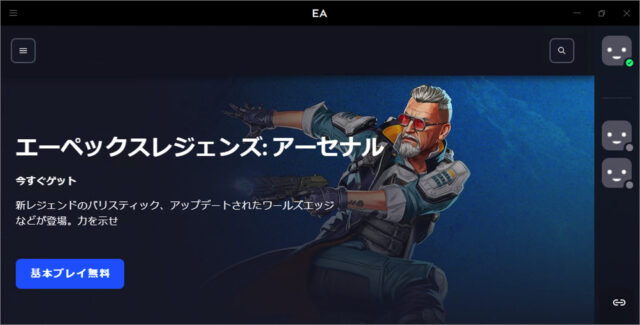EAアプリ(旧Origin)をダウンロード・インストールする方法を紹介します。
「EAアプリ」とは、エレクトロニック・アーツ(Electronic Arts)が開発・配布しているWindows向けのプラットフォームです。このプラットフォームを利用することで、簡単にWindows上で様々なゲームを楽しむことができます。人気のあるゲームタイトルや最新作が提供されており、ユーザーは直感的なインターフェースを通じてゲームを探索し、購入・ダウンロードすることができます。
エレクトロニック・アーツは、長年にわたりWindows向けのプラットフォームとして「Origin(オリジン)」を提供してきましたが、現在では「Origin」は廃止され、新たなメインプラットフォームとして「EAアプリ」が導入されました。
エレクトロニック・アーツは米国の会社で、「Apex Legends」などを販売しています。
EAアプリ(旧Origin) をインストールする方法は?
Windows 11 / Windows 10 に EAアプリ(旧Origin) をインストールする方法は次の手順です。
-
EA app にアクセスする
EA app をダウンロードするために [EA app] へアクセスします。
-
EA app をダウンロードする
Windows 用 EA app のページです。 [EA appをダウンロード] をクリックしましょう。 -
[EAappInstaller] を実行する
ダウンロードしたインストーラー [EAappInstaller] を実行しましょう。 -
[Let’s Go!] を選択する
EAアプリのインストーラーです [Let's Go!] をクリックしましょう。あなたのゲーム。あなたのフレンド。あなたのヒーロー。
ユーザーアカウント制御が表示されたら、 [はい] をクリックしましょう。 -
EAアプリのインストール
まずは、データがダウンロードされます。
データのダウンロードが終わると、EAアプリのインストールがはじまります。インストールには時間がかかる場合があります! 気長に待ちましょう。
-
EAアカウントにサインインする
EAアカウント の [メールアドレス] [パスワード] を入力し、サインインしましょう。 -
メールアドレスを確認する
「メールアドレスを確認」と表示された場合は、表示されているメールアドレスを確認し [確定] あるいは [編集] しましょう。 -
EAアプリのインストール完了!
これでEAアプリがインストールできました。お好みのゲームをダウンロードしましょう。
カテゴリから探す
Steam の記事を探す
- Steam をダウンロード・インストールする
- Steam の自動起動を無効にする
- Steam アカウントのパスワードをリセットする
- Steam のゲームをアンインストールする
- Steam 本体をアンインストールする